Мы часто отправляем друзьям ссылки на новую музыку, которую обнаруживаем. Но делиться ссылками громоздко, и если получатель не откроет их сразу, текст может легко потеряться в случайном порядке. К счастью, если вы подписаны на YouTube Music, есть совместные плейлисты.
В YouTube Music у вас есть возможность совместно работать над списком воспроизведения и разрешать другим пользователям добавлять в него треки — аналогично тому, как вы можете вместе редактировать документ Google. Для начала убедитесь, что на вашем телефоне установлена последняя версия YouTube Music. iPhone, iPad, или Устройство Android.
Откройте YouTube Music и перейдите на вкладку «Библиотека», нажав кнопку в правом нижнем углу.

Выберите «Плейлисты» и создайте новый плейлист с опцией «Новый плейлист».
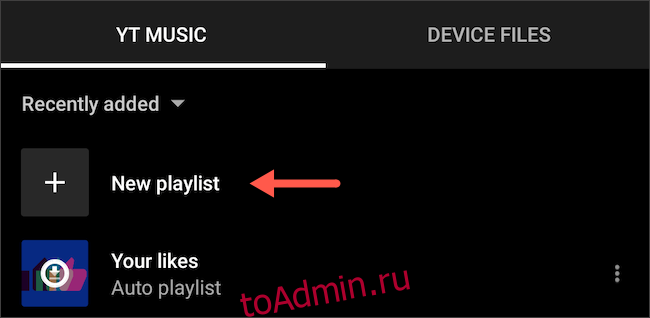
Введите название и установите для параметра «Конфиденциальность» плейлиста значение «Общедоступно» или «Не в списке». Выбор «Общедоступный» означает, что любой может найти его и получить к нему доступ на YouTube Music. «Не в списке» ограничивает его видимость только людям, имеющим прямую ссылку. Нажмите «Создать», чтобы сохранить новый список воспроизведения.
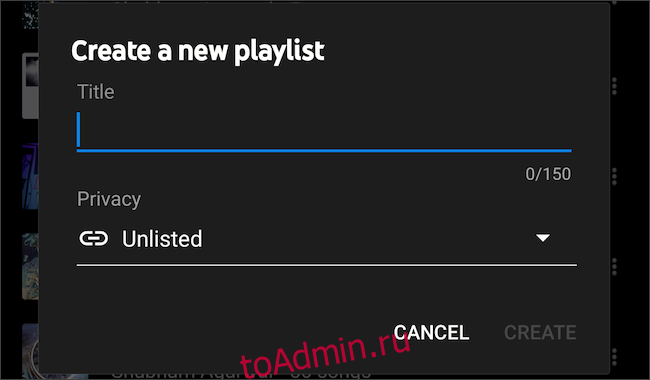
В обновленном списке нажмите значок меню с тремя точками справа от нового списка воспроизведения и выберите «Редактировать список воспроизведения».
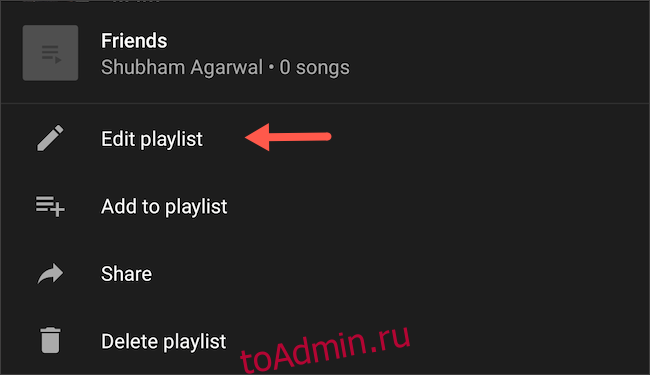
Коснитесь опции «Сотрудничать».
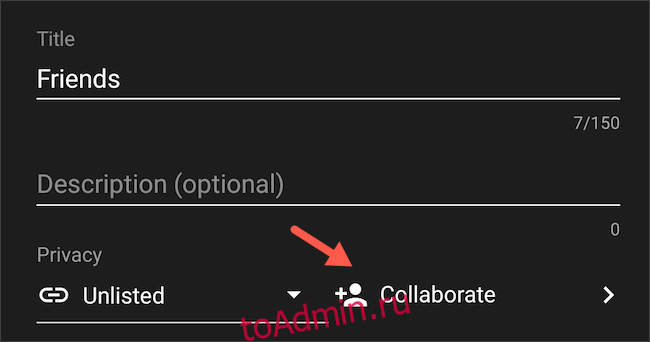
На следующем экране включите переключатель «Соавторы могут добавлять песни и видео».

Под этим переключателем должна быть теперь доступна новая ссылка. Чтобы пригласить кого-нибудь в качестве соавтора, поделитесь с ним этим URL-адресом.
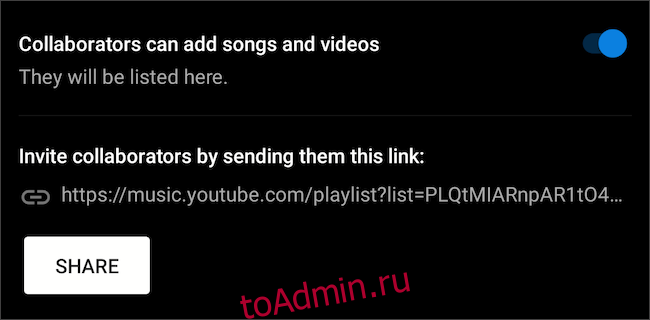
Когда они откроют ссылку, они автоматически станут участниками и получат разрешение добавлять в нее песни, как любой другой обычный плейлист.
Вы также можете добавить соавторов в существующие плейлисты, выбрав трехточечный значок меню каждого элемента> меню «Редактировать плейлист». По умолчанию все ваши плейлисты являются личными. Вам нужно будет отредактировать раскрывающееся меню «Конфиденциальность», которое находится рядом с кнопкой «Совместная работа».
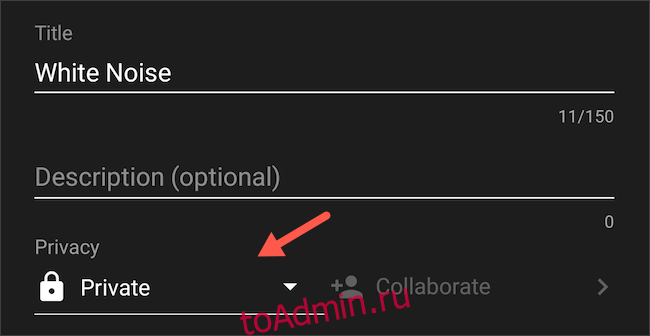
Эти настройки доступны на Веб-сайт YouTube Music, тоже. Шаги в основном остаются идентичными. Там зайдите в раздел «Библиотека», нажмите трехточечную кнопку меню списка воспроизведения, затем выберите «Редактировать список воспроизведения».

На вкладке «Совместная работа» включите переключатель «Соавторы могут добавлять песни и видео в этот плейлист». Нажмите «Готово», чтобы сохранить изменения.
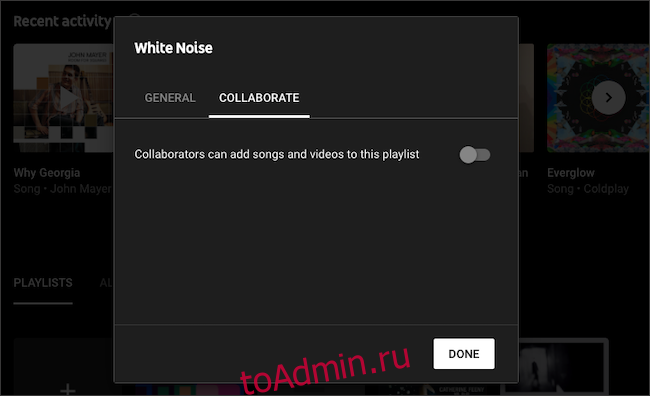
Если вы не подписаны на YouTube Music, совместные плейлисты также доступны на Spotify.
